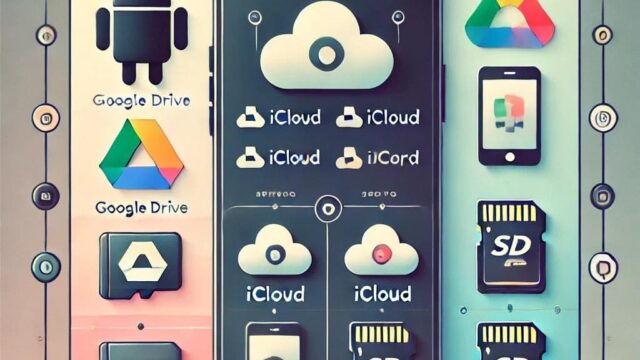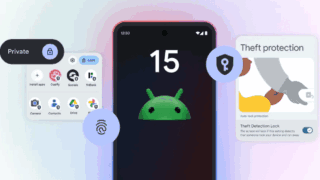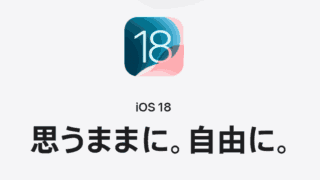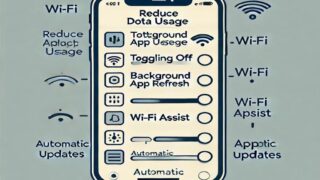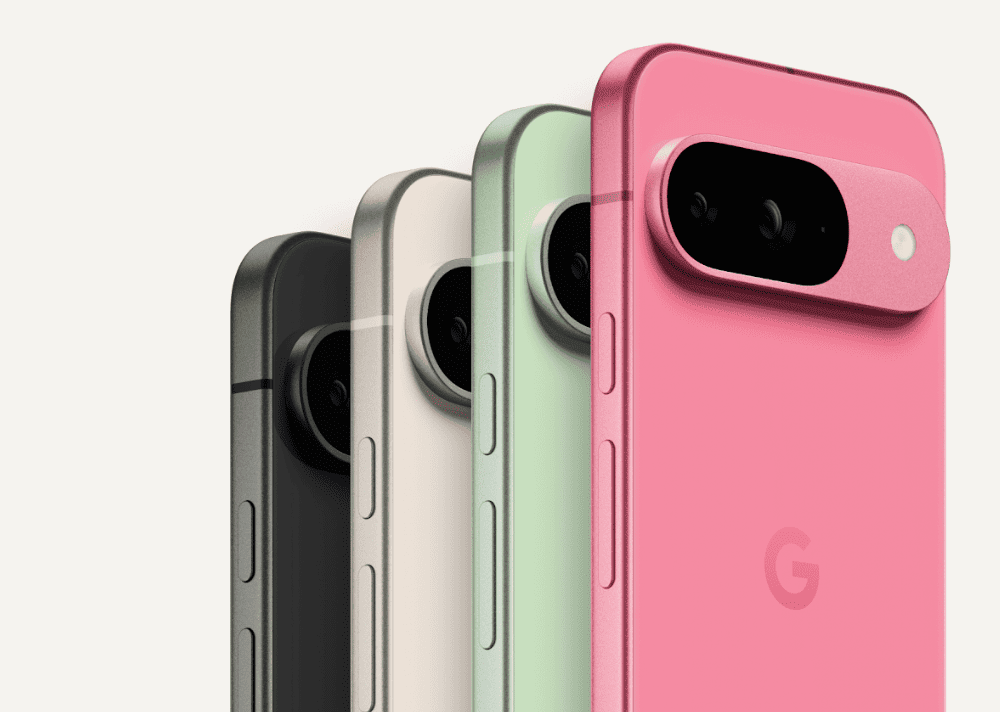
近年、迷惑電話やロボコールが増加しており、スマートフォンユーザーにとってプライバシーを守ることがますます重要になっています。
こうした問題に対処するために、Google Pixelシリーズでは「通話スクリーニング」という便利な機能が提供されています。この機能を使えば、電話に出る前に発信者の名前や用件を確認することができ、迷惑電話や不審な番号からの通話を効率的に管理することができます。
本記事では、Google Pixelの通話スクリーニング機能の使い方やそのメリット、そして迷惑電話対策としての効果について詳しく紹介します。すでにGoogle Pixelをお持ちの方や、新たにスマートフォンを検討している人は参考にしてみてください。
通話スクリーニングとは?
Google Pixelの通話スクリーニング機能は、電話に出る前にGoogleアシスタントが代わりに応答し、発信者に名前や用件を尋ねてくれる便利なツールです。
応答された内容は、リアルタイムで音声文字変換され、画面上に表示されます。これにより、電話を直接受けなくても相手の情報を確認することができるため、緊急度の判断や折り返し連絡の必要性を事前に把握できます。
また、この機能は迷惑電話対策としても非常に有効です。知らない番号からの電話に応答することなく、発信者が誰かを確認できるため、迷惑な営業電話やスパム電話に時間を奪われることがなくなります。プライバシーを守りつつ、効率的に電話応対ができる点がこの機能の魅力です。
通話スクリーニングの使い方
手動通話スクリーニングの設定手順
手動通話スクリーニングは、着信があった際に自分で選択して応答をスクリーニングする方法です。この設定はデフォルトでオンになっているので、特に設定を変更する必要はありませんが、使用する際の手順は以下の通りです。
- 着信があると、発信者の電話番号や連絡先の名前が画面に表示されます。
- 画面に表示される「スクリーニング」ボタンをタップします。(Googleアシスタントが代わりに応答し、発信者に用件を尋ねます。)
- 発信者の応答がリアルタイムで音声文字変換され、スマホ画面に表示されます。
- 応答内容を確認し、応答するか、電話を切るかを選択できます。(画面のオプションには、[後でかけ直します] や [今は出られません] などの選択肢があります。)
自動スクリーニングの設定方法(現在は米国のみ)
自動通話スクリーニングは、不明な番号や迷惑電話と思われる番号を自動でスクリーニングする機能です。自動スクリーニングを有効にするためには、以下の手順を行います。
- 電話アプリを開きます。
- 画面右上の「その他アイコン(︙)」をタップし、[設定]を選択します。
- [スパムと通話スクリーニング] をタップします。
- [自動スクリーニング] をタップし、有効にしたいスクリーニングオプションを選択します。(スクリーニングの対象を「迷惑電話」「不審な番号」「初めての発信者」などに設定できます。)
これらのオプションを有効にすることで、不審な番号からの着信が自動的にスクリーニングされます。
通話スクリーニングの履歴確認方法
通話スクリーニングの履歴は電話アプリから確認することができます。スクリーニングされた通話の音声文字変換データはスマホに保存されており、以下の手順で確認できます。
- 電話アプリを開きます。
- [履歴] タブをタップします。
- スクリーニングされた通話の履歴を選択し、文字起こしされた内容を確認します。
これにより、忙しい時間帯でも後から通話内容を確認し、必要なアクションを取ることができます。
迷惑電話をブロックするオプション
Google Pixelの通話スクリーニング機能に加えて、迷惑電話を効果的にブロックするためのオプションも用意されています。以下に、迷惑電話をブロックするための主な方法を説明します。
着信拒否機能を使う
Google Pixelには、特定の番号や不明な番号からの着信をブロックする「着信拒否」機能が搭載されています。この機能を利用することで、迷惑電話やスパム電話が繰り返しかかってくることを防げます。手動で特定の番号をブロックする手順は以下の通りです。
着信拒否の設定手順
- 電話アプリを開きます。
- ブロックしたい番号の着信履歴を選択します。
- 画面右上の「その他アイコン(︙)」をタップし、[番号をブロック] を選択します。
これで、その番号からの通話やSMSが自動的にブロックされます。この設定により、ブロックした番号からの電話は自動的に拒否され、通知が届くこともありません。しつこい迷惑電話がある場合は、簡単にその番号をブロックできます。
迷惑電話の自動ブロック
Google Pixelの通話スクリーニング設定では、迷惑電話やスパムと判定された通話を自動的にブロックする機能を利用できます。これにより、発信者が迷惑電話データベースに登録されている場合、通話が自動的にブロックされ、ユーザーに通知されることはありません。スクリーニング設定を調整することで、自動的に迷惑電話を拒否する設定が可能です。
自動迷惑電話ブロックの設定手順
- 電話アプリを開き、[その他アイコン(︙)] → [設定] をタップします。
- [スパムと通話スクリーニング] をタップします。
- [迷惑電話の自動スクリーニング] をオンに設定します。
これにより、迷惑電話として判定された番号が自動的にブロックされ、ユーザーが対応する必要がなくなります。
キャリア提供の迷惑電話対策サービス
NTTドコモ、au、ソフトバンクなどは、独自の迷惑電話対策サービスを提供しています。これらのサービスを有効にすることで、さらに強力に迷惑電話をブロックすることが可能です。各キャリアのサービスは、迷惑電話やスパムSMSを自動的に検出し、ユーザーに通知するか、自動的にブロックする機能を提供しています。
- ドコモ:迷惑電話ストップサービス
- au:迷惑電話 発着信ブロック 設定方法
- ソフトバンク:ナンバーブロック
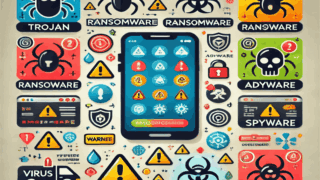
通話スクリーニングのメリット
Google Pixelの通話スクリーニング機能には、迷惑電話対策やプライバシー保護に役立つさまざまなメリットがあります。
迷惑電話の回避
通話スクリーニングは、知らない番号や迷惑電話からの着信に対処する際に非常に便利です。発信者の名前や用件を電話に出る前に確認できるため、迷惑な営業電話や詐欺電話に対応する必要がなくなります。特に、迷惑電話やスパム電話に悩まされているユーザーにとって、この機能は非常に有効です。
時間の節約
通話スクリーニングを使うことで、不要な電話に時間を取られることを防ぎ、重要な電話だけに集中できます。特に、忙しい時間帯や集中して仕事をしているときに役立ちます。緊急性のない通話は後回しにし、重要な電話にはすぐに対応できるというメリットがあります。
プライバシー保護
通話スクリーニングは、通話内容がリアルタイムで文字に変換されるため、周囲に音声を聞かれる心配がありません。特に、電車内や公共の場などで電話を受けるのが難しい状況では、この機能がプライバシーを守る助けになります。また、発信者の情報や会話内容がデバイス内に保存されるため、後から確認したい場合にも便利です。
緊急度の判断が容易
電話に出る前に発信者の用件を確認できるため、緊急度を判断しやすくなります。例えば、電話に出られない状況でも、通話スクリーニングによって重要な用件かどうかを把握し、折り返しが必要かどうかを迅速に判断できます。これにより、無駄な対応を避け、効率的にスケジュールを管理できます。
電話に出られない状況でも対応可能
会議中や仕事中、あるいは電車の中など、すぐに電話に出られない状況であっても、通話スクリーニングを使えば発信者の要件を確認できます。これにより、後で対応すべきかどうかを事前に判断でき、必要な場合は後で折り返すことも可能です。
履歴で内容確認が可能
スクリーニングされた通話内容は文字データとして保存され、後から履歴を確認することができます。電話に出られなかった場合や、忙しいときにスクリーニングされた通話の詳細を確認したいときに便利です。過去の通話履歴にアクセスし、重要な情報を逃す心配がありません。
カスタマイズされた応答
Googleアシスタントが発信者に対して自動的に応答しますが、応答内容を選択することができ、状況に応じて適切な返答を選ぶことが可能です。たとえば、「緊急ですか?」や「後ほどかけ直します」など、あらかじめ設定された応答をタップするだけで、効率的に通話を管理できます。
まとめ
Google Pixelの「通話スクリーニング」機能は、迷惑電話対策やプライバシー保護において非常に強力なツールです。手動スクリーニングや自動スクリーニングを使い分けることで、重要な電話を逃さず、迷惑な通話に時間を取られることなく、スマートな電話応対が可能です。
日常的にスマートフォンを使用しているユーザーにとって、この機能は時間の節約やプライバシー保護に大いに役立ちます。まだGoogle Pixelの通話スクリーニングを利用していない方は、ぜひ設定を行い、その便利さを実感してみてください。
簡単な手続きで、最新スマホをすぐに手に入れよう!
オンラインショップなら待ち時間ゼロ!さらに頭金5,500円~16,500円がかからず、事務手数料3,850円も無料です!商品の受け取り方法は、ご自宅だけでなく店舗も選べます。
公式:ドコモオンラインショップ
公式:auオンラインショップ
初めてでも安心してご利用いただけます!